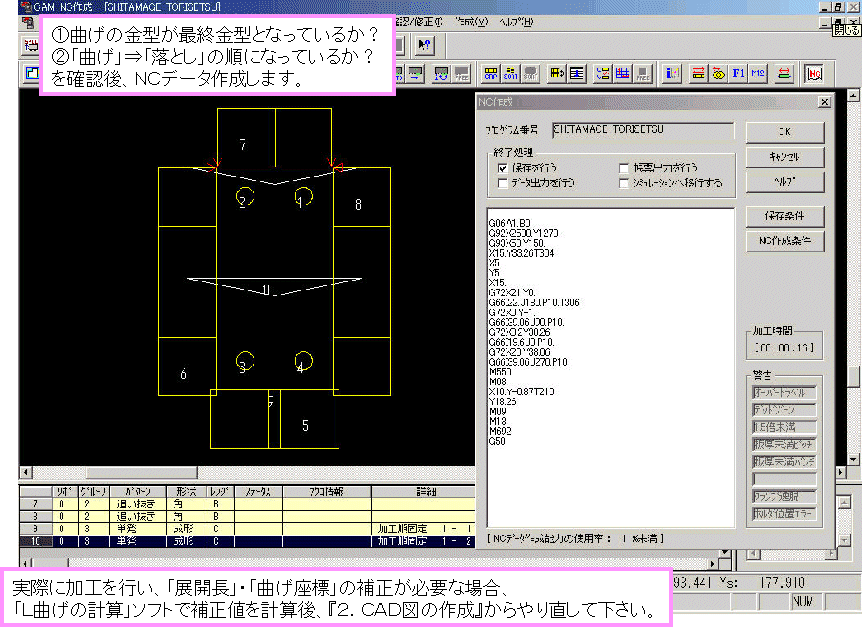プログラムAP100 (2”インチベンド金型説明・計算ソフト)
下向き曲げ加工プログラム作成手順(AP100)
* 下図製品を例に手順の説明をします。
AP100でプログラム作成前に、「インチベンド取扱説明書」内の「L曲げの計算」ソフトを用い 展開長、金型中心座標の計算を行ってください。コ曲げも同様の手順です。
| AP用 計算ソフト L曲げへ | AP用 計算ソフト コ曲げへ |
 |
L曲げの計算ソフトによる 計算結果 |
| ( 展開長 )=( 38.26 ) | |
| P ZA=19.13 | |
| 伸び値=1.74 | |
| 板厚毎のオフセット量 | |
| t0.5のとき 19.3mm | |
| t0.8のとき 19.6mm | |
| t1.2のとき 20.0mm | |
| t1.6のとき 20.4mm | |
1.成形金型の登録
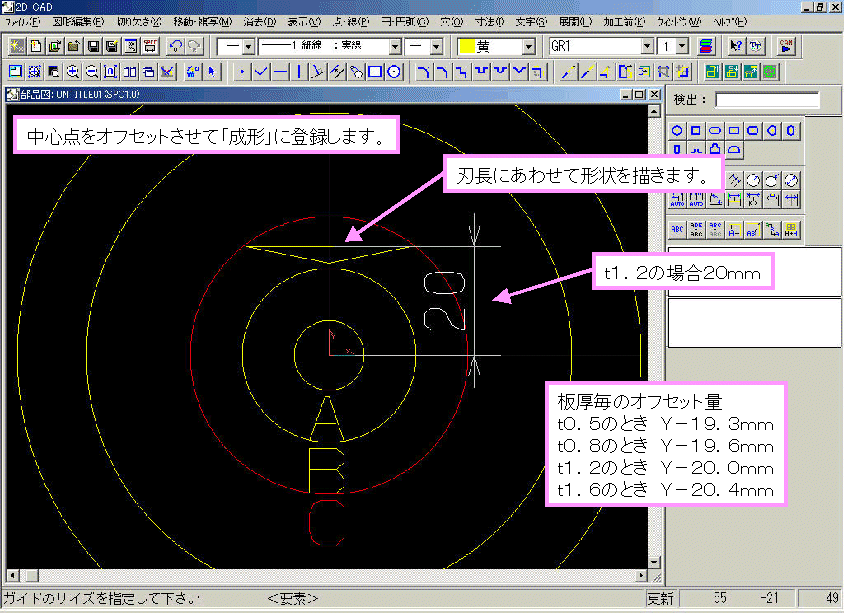
2.CAD図の作成(面出し)
| AP用 計算ソフト L曲げへ | AP用 計算ソフト コ曲げへ |
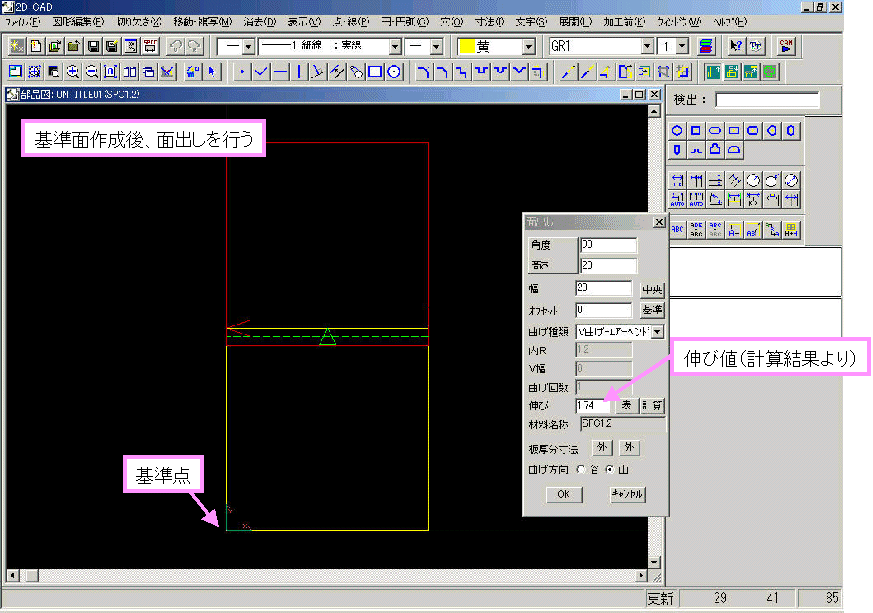
3.CAD図の作成(曲げ線描画)
曲げ位置は計算結果 L曲げ=P ZA コ曲げ=P ZA 、P ZB を入力してください。
| 計算ソフト L曲げへ | 計算ソフト コ曲げへ |
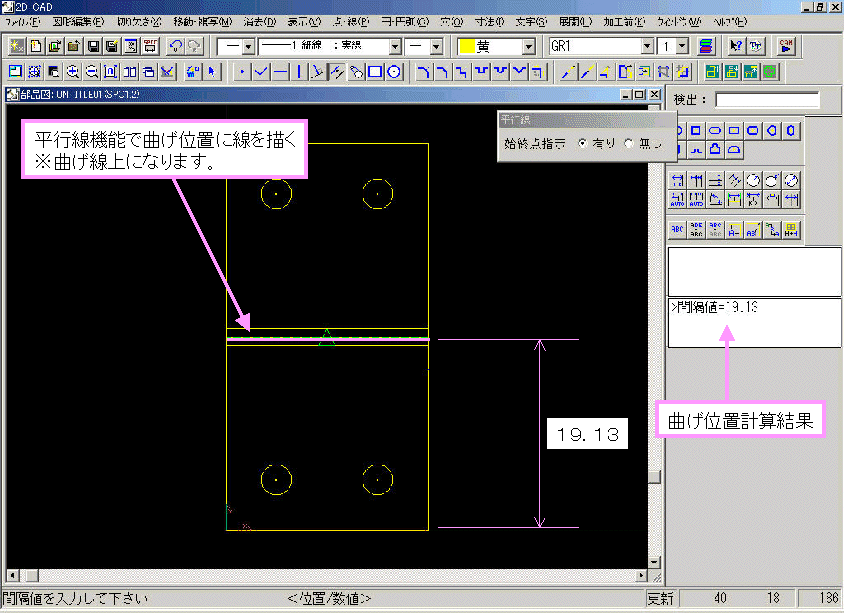
4.金型配置登録
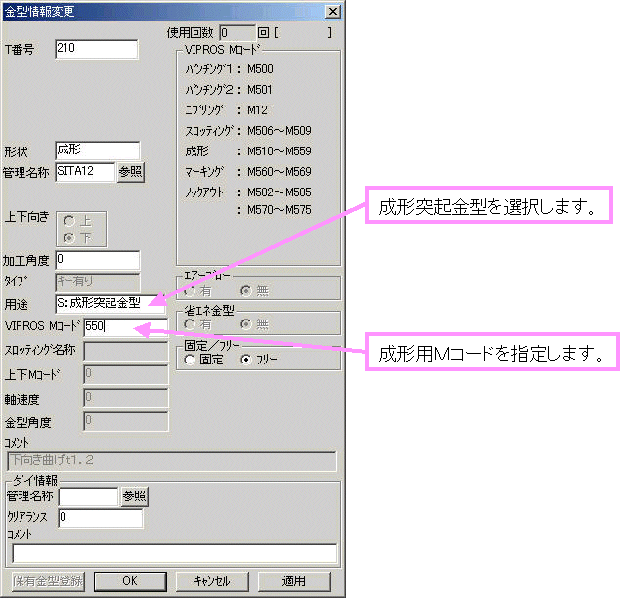
5.金型割付(曲げ金型)
最終加工のジョイントバラシ割付座標値は計算ソフトのPZE値を入力してください。
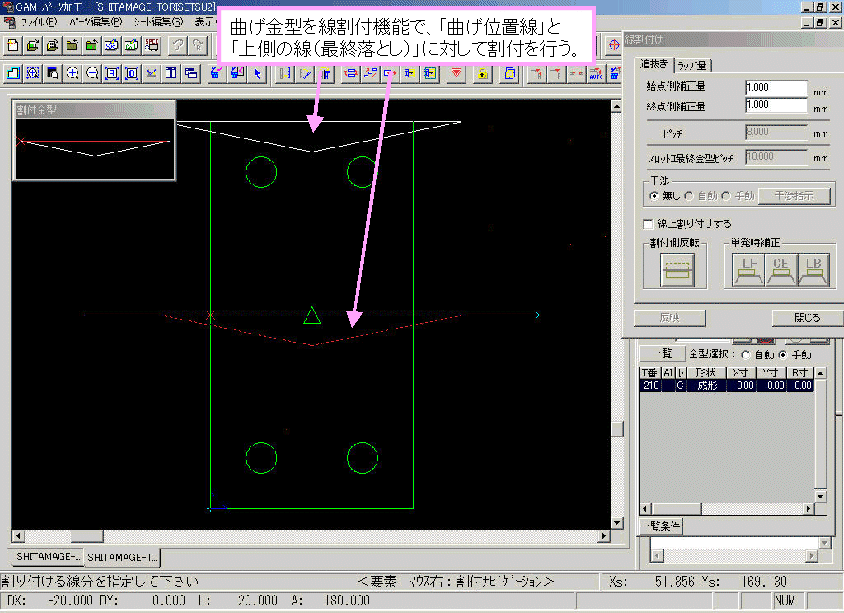
6.金型割付(穴・外形)
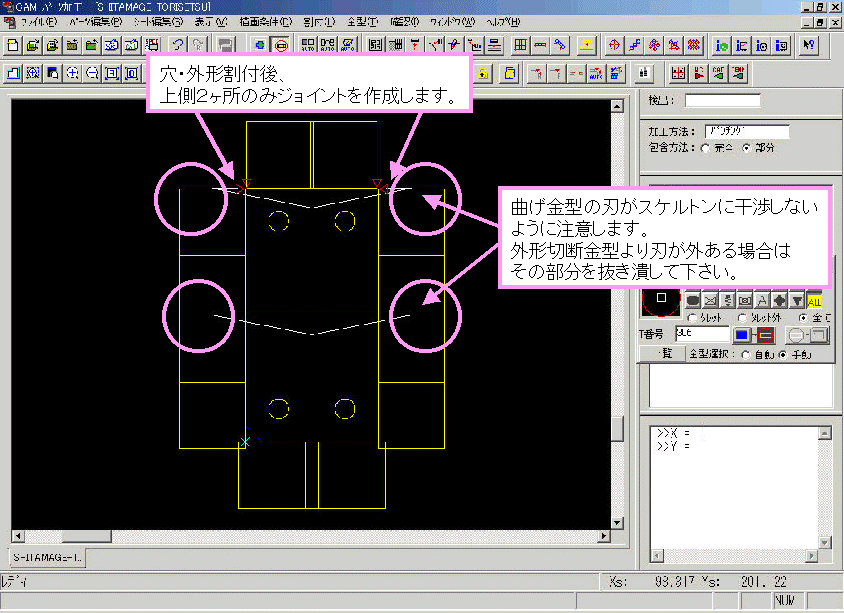
7.加工順固定
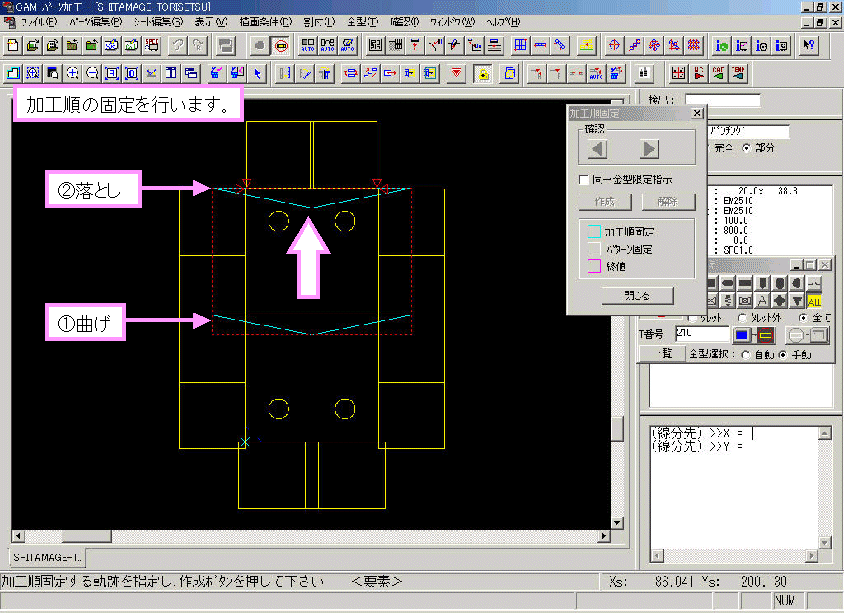
8.打ち抜き順序の確認・NCデータ作成